Şu an okuyorsunuz: UC Tarayıcı İndirme Yeniden Deneme Sorununu Düzeltme

Bir UC tarayıcı kullanıcısıysanız ve bir dosyayı indirirken UC tarayıcı indirme yeniden deneme sorunuyla karşı karşıyaysanız, bu makale sorunu çözmenize yardımcı olabilir. Bu makalede, UC tarayıcısında Download Retry sorununu nasıl düzeltebileceğinizi göstereceğiz. Sorunu çözebileceğiniz ve dosya indirme işlemini başarısız olduğu yerden devam ettirebileceğiniz en kolay yöntemi getiriyoruz. Bu yüzden lütfen makaleyi dikkatlice okuyun ve takip edin.
UC tarayıcı indirme yeniden deneme sorununu düzeltin
UC Tarayıcı en popüler web tarayıcılarından biridir. Geniş bir kullanıcı tabanına sahiptir. Kullanıcılarına mevcut diğer tarayıcılardan daha hızlı bir tarama deneyimi sunar. Ancak bazen bir dosyayı indirirken indirme işlemi durur. Bu, çoğu UC tarayıcı kullanıcısında olur. Bu, UC Tarayıcı ile bir dosya indirirken karşılaşabileceğiniz çok yaygın bir sorundur. Bu durumda, düzeltmek için bir eğiticiye ihtiyacınız vardır. UC tarayıcı indirme yeniden deneme sorununu nasıl çözeceğiniz aşağıda açıklanmıştır.
UC tarayıcı indirme yeniden deneme sorunu nasıl düzeltilir
UC tarayıcınızda bir dosya indirirken indirmeyi yeniden denemede sorun yaşıyorsanız, aşağıdaki talimatları izleyerek sorunu düzeltebilirsiniz.
- Her şeyden önce, UC tarayıcınızı açın.
- Ardından dosyayı seçin ve dosyaya uzun dokunun.
- Ayrıntılara gidin. Ve sonra sayfanın URL’sini kopyalayın.

- Bundan sonra, bu dosyayı UC tarayıcısından silin. Ancak kaynak dosyayı silmeyin.

- Şimdi cihazınızdan Dosya Yöneticisi uygulamasına gidin. Ve sonra UC İndirmeleri’ne gidin.
- Orada indirdiğinizle aynı ada sahip iki yeni dosya göreceksiniz. Dosyalar Dosya Adı ve Dosyaadı.cfg olarak adlandırılacaktır.
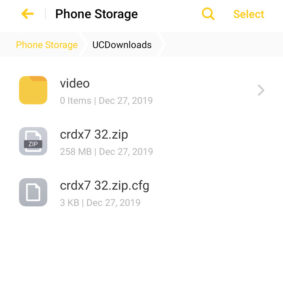
- Her iki dosyayı da oradan taşıyın (kesin).
- Bundan sonra, SD kartta yeni bir klasör oluşturun. Ve buna Özgeçmiş adını verin.
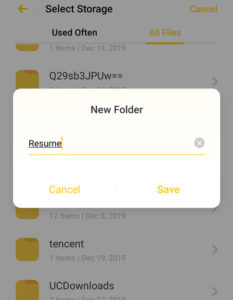
- Şimdi her iki dosyayı da Devam klasörüne yapıştırın.
- Ardından UC tarayıcısını tekrar açın. Ve aynı dosyayı aynı indirme bağlantısıyla indirmeye başlayın.
- Artık dosyanın en baştan indirildiğini göreceksiniz.
- % 6-7 indirildikten sonra indirmeyi duraklatın.

- Şimdi Dosya Yöneticisi uygulamasına geri dönün. Ve UC indirmelerine gidin.
- Ardından iki dosyayı (.cfg dosyası ve indirme) silin.

- Şimdi iki dosyayı Devam klasöründen UC İndirilenler klasörüne taşıyın.
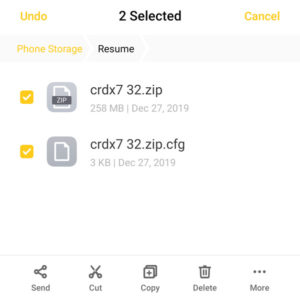
- Son olarak, UC Tarayıcı uygulamasını açın ve indirme dosyasını devam ettirin. Şimdi başarısız olduğu noktadan devam edecektir.
Sonuç
Basit ve anlaşılır adımlarla UC tarayıcı indirmeyi yeniden deneme sorununu bu şekilde düzeltebilirsiniz. Yukarıda belirtilen adımları takip edebilirsiniz ve bu, hasarlı bir dosyayı başarısız olduğu noktadan indirme işlemine devam etmenize yardımcı olacaktır. Bu, hata nedeniyle dosya indirme işleminizi kaybetmeyeceğiniz anlamına gelir. Umarım bu makale size yardımcı olur.
